Der Quelltext zeigt an, was der Browser anzeigen soll. Im Browser Chrome in Windows drückst Du einfach mit der rechten Maustaste und wählst im Menü „Seitenquelltext anzeigen“ aus. Alternativ kannst Du auch einfach die Tastenkombination „Strg“ und „U“ nutzen. Dies geht in Android leider nicht. Wir zeigen dir aber einen kleinen Trick, wie Du schnell den Quelltext in Chrome Android anzeigen kannst.
Wie kann ich den Quelltext in Chrome Android anzeigen lassen?
- Öffne zunächst den Browser „Chrome“ auf deinem Gerät. Solltest Du nicht in Chrome sein, kannst Du einfach oben auf die drei Punkte drücken und dort dann „Zu Chrome wechseln“ auswählen.
- Öffne nun die entsprechende Webseite. In unserem Beispiel: „https://pcshow.de“
- Gehe nun oben in die Adressleiste und tippe vor die Webadresse „view-source:“. In unserem Beispiel von PCShow wäre das dann folgende Adresse: „view-source:https://pcshow.de“
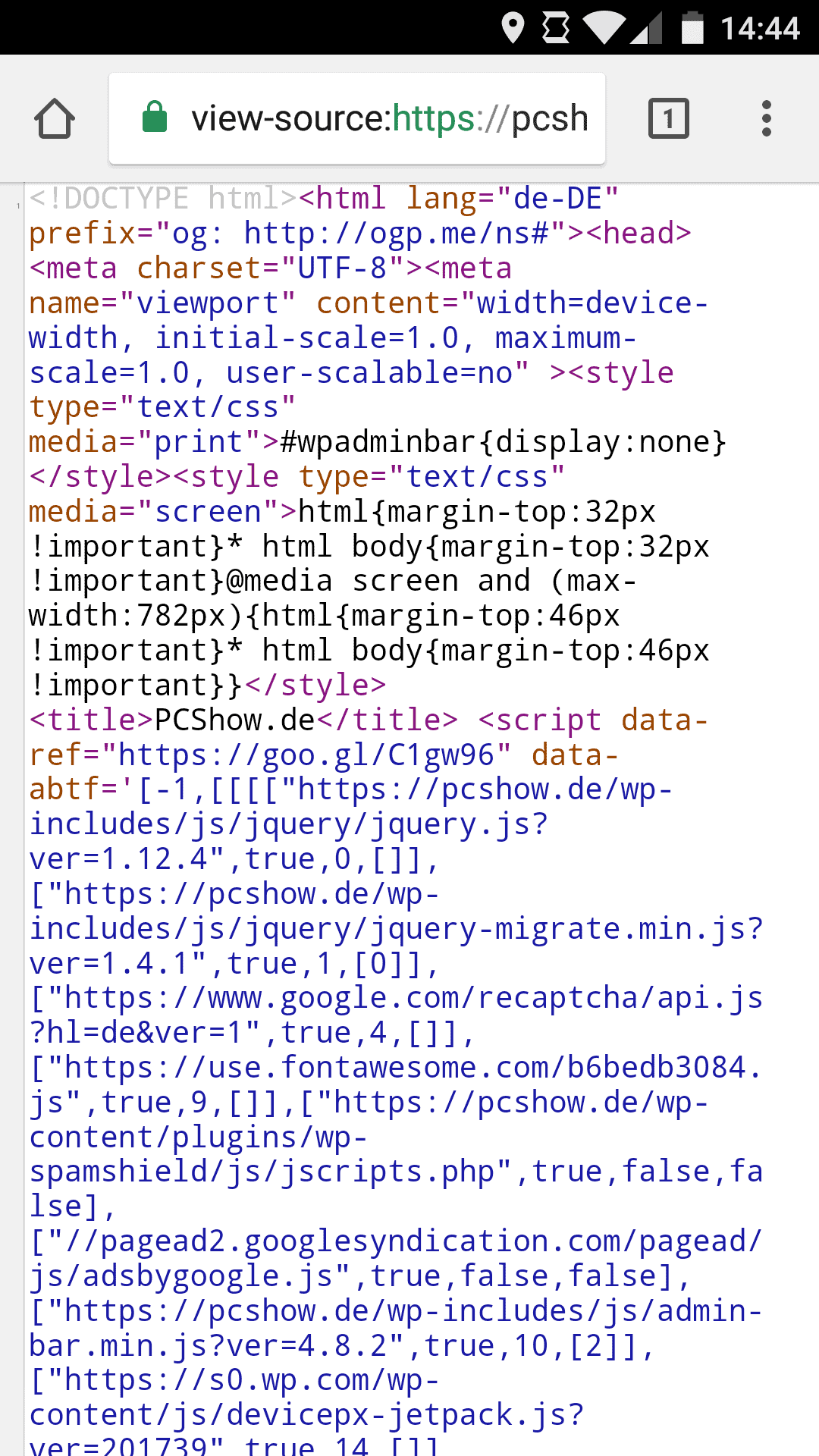
- Jetzt wird der Quelltext in Android Chrome angezeigt.
Wenn Du nun eine bestimmte Stelle im Quelltext finden möchtest, kannst Du den Quellcode auch durchsuchen:
- Dazu drückst Du oben rechts auf die drei Punkte.
- Nun wählst Du im Menü „Seite durchsuchen“ aus.
- Oben findest Du dann ein Suchfeld, in welches Du deinen Suchbegriff eingeben kannst:
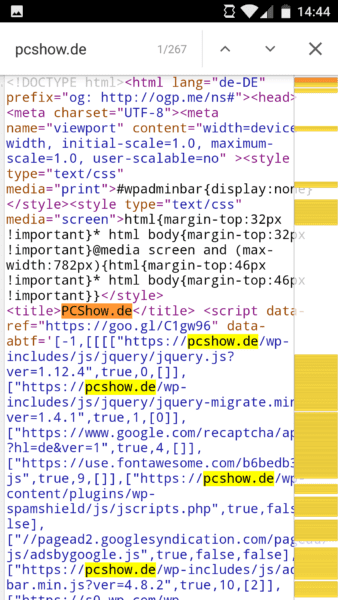
- Bei erfolgreichen Suchbegriffen werden diese farblich hinterlegt. Am rechten Rand findest Du eine Übersicht, wie oft der Begriff in Quelltext gefunden worden ist. Durch das Wischen auf der rechten Seite gelangst Du schneller zu den Suchergebnissen.
Wie kann ich den Quelltext noch öffnen?
Um den Quellcode direkt über eine Drittanbieter-App anzuschauen, empfiehlt es sich, die App VT View Source in Google Play herunterzuladen.
Nach der Installation der App gibst Du einfach die Web-Adresse ein. Nun zeigt die App den Quellcode an und Du kannst ihn direkt durchsuchen.
Willst Du noch mehr wissen über den Code hinter den Webseiten?
Dann schaue doch einfach mal bei unserem HTML-Tutorial vorbei. Hier erklären wir dir erste Schritte in der Programmiersprache HTML.


